
واتساب ويب whatsapp web طريقة تفعيله وأفضل الحيل لإستخدامه !
تطبيق واتساب من اهم التطبيقات التي نستخدمها بشكل يومي ومتكرر خلال اليوم نظراً لأنه تطبيق التراسل الفوري الأكثر إستخداماً حول العالم .
ودائماً ما نقوم بإستخدام الكمبيوتر في التصفح او العمل وهو ما يدفعنا لترك الكمبيوتر والإمساك بالهاتف للرد علي الرسائل والمحادثات المختلفة التي تصل إلينا عبر التطبيق .
ولكن هذا الأمر أصبح من الماضي بعد ان قامت إدارة التطبيق بتوفير أداة واتساب ويب WhatsApp Web للكمبيوتر .

ما هو واتساب ويب WhatsApp Web ؟
يعتبر واتساب ويب هو محاكاة لتطبيق واتساب المتوافر علي هاتفك ولكن علي الكمبيوتر والذي يمكنك من الرد علي المحادثات والرسائل بشكل أسهل وأسرع وبدون الحاجة للإمساك بهاتفك مرة أخري عند تشغيل الواتساب ويب .
من يستطيع إستخدام واتس اب ويب ؟
يمكن لمستخدمي نظام تشغيل ويندوز ونظام Mac OS إستخدام الواتساب ويب علي متصفح كروم , فاير فوكس , اوبرا , او سفاري بالإضافة الي متصفح سفاري علي الآيباد .
مميزات whatsapp web :
يوفر واتساب ويب كل المميزات التي تتوافر علي تطبيق الهاتف مثل :
- مشاهدة الحالات التي ينشرها أصدقائك والرد عليها , وتستطيع رفع حالات خاصة بك .
- تغيير صورة البروفايل والحالة الخاصة بك .
- إستقبال الإشعارات بشكل منظم مثل إشعارات الهاتف .
- إرسال وإستقبال الصور ومقاطع الفيديو .
- متوافق مع جميع انظمة التشغيل .
لذلك نجد ان واتساب ويب يقدم كل المميزات الموجودة في التطبيق الأصلي الخاص بالهاتف , كما أنه افضل بكثير من التطبيق الذي يتم تثبيته علي الكمبيوتر نظراً لانه لا يستهلك من مساحة الكمبيوتر وهو أسرع في الإستخدام وأخف علي الرام .
عيوب واتساب ويب :
- عدم إمكانية إجراء مكالمات صوتيه ومكالمات فيديو من خلاله .
- يجب ان يكون الهاتف متصل بالإنترنت لكي عمل الواتساب ويب .
- يمكن لأي شخص يستخدم الكمبيوتر الخاص بك بفتح المتصفح ومن ثم فتح واتساب ويب , ولكن يظهر لك علي الهاتف إشعار بعمل واتساب ويب .

كيفية عمل اقتران بين الهاتف و واتساب ويب للكمبيوتر
في البداية تحتاج الي فتح متصفح الإنترنت المفضل لك سواء كان كروم او فاير فوكس او اوبرا علي الكمبيوتر الخاص بك .
قم بفتح موقع واتساب ويب
قم بفتح الهاتف الخاص بك وتشغيل تطبيق واتساب
من خلال النقاط الثلاثة في اعلي شاشة التطبيق قم بإختيار WhatsApp Web او واتساب ويب .
سوف يفتح لك هذا الخيار الكاميرا الخاصة بقراءة الـ QR كود المتواجد في واجهة الموقع الذي قمنا بفتحه مسبقاً .
قم بتوجيه الكاميرا الي شاشة الكمبيوتر لكي يستطيع التطبيق قرائة الكود المتواجد علي المتصفح امامك .
عند قرائة الكود سوف يقوم المتصفح بإعادة تحميل الصفحة بشكل اوتوماتيكي وبسرعه وسوف يعمل التطبيق علي المتصفح الخاص بك بشكل طبيعي .
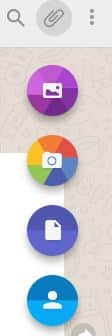
كيفية إرسال الملفات والصور عبر واتساب ويب WhatsApp Web :
- قم بفتح واتساب ويب من الكمبيوتر .
- قم بإختيار المحادثة الذي ترغب بإرسال الملفات إليها .
- في اعلي شاشة المحداثة سوف تجد علامة المرفقات التي تأتي علي شكل دبوس الأوراق قم بالضغط عليه وإختيار نوع الملف المطلوب .
- سوف تفتح نافذه من خلالها تستطيع إختيار المكان الخاص بالملف وتحديد الملف المراد إرساله .
إختصارات لوحة المفاتيح لواتساب ويب
من اجل التسهيل عليك يوجد بعض الإختصارات التي ستسهل عليك الكثير عند إستخدام لـ whatsapp web وهى كالتالي :
- Ctrl+N: لعمل محادثة جديدة
- Ctrl+Shift+]: للإنتقال للمحادثة التالية
- Ctrl+Shift+[: للعودة للشات السابق
- Ctrl+E: لنقل المحادثة إلى الارشيف
- Ctrl+Shift+M: لإلغاء صوت الإشعارات لهذه المحادثة
- Ctrl+Backspace: لحذف هذا الشات
- Ctrl+shift+U: لوضع علامة غير مقروءة لهذه المحادثة
- Ctrl+shift+N: لإنشاء مجموعة او جروب جديد
- Ctrl+P: لمشاهدة بروفايل شخص
- ctrl+shift+equals: لتكبير النصوص
- -+ctrl+sheft لإعادة النص لحجمة الطبيعي
فيديو توضيحي لتشغيل الواتساب ويب علي الكمبيوتر
إليك هذا الفيديو السريع والبسيط التي شرحت فيه شركة الواتس اب نفسها خدمة الواتساب ويب
The post واتساب ويب whatsapp web طريقة تفعيله وأفضل الحيل لإستخدامه ! appeared first on خارفونك.
المصدر : https://ift.tt/34wnzaE

0 التعليقات